Перестроение веб-службы в классической версии студии в службе машинного обучения Azure
Внимание
Поддержка Машинное обучение Azure Studio (классическая) завершится 31 августа 2024 г. Мы рекомендуем перейти на Машинное обучение Azure по этой дате.
По состоянию на 1 декабря 2021 г. нельзя создавать новые ресурсы Машинное обучение Studio (классический) (рабочая область и план веб-службы). До 31 августа 2024 г. вы можете продолжать использовать существующие эксперименты Машинное обучение Studio (классические) и веб-службы. Дополнительные сведения см. в разделе:
- Миграция на Машинное обучение Azure из студии Машинное обучение (классическая версия)
- Что такое Машинное обучение Azure?
Машинное обучение Studio (классическая) документация не обновляется и может не обновляться в будущем.
В этой статье вы узнаете, как перестроить веб-службу ML Studio (классическую) в качестве конечной точки в Машинном обучении Azure.
Используйте конечные точки конвейера в службе машинного обучения Azure для прогнозирования, повторного обучения моделей или запуска любого универсального конвейера. Конечная точка REST позволяет запускать конвейеры с любой платформы.
Эта статья входит в серию публикаций, посвященных переходу с классической версии студии на службу машинного обучения Azure. Дополнительные сведения о переходе на службу машинного обучения Azure см. в этой обзорной статье.
Примечание.
Эта серия статей по переходу посвящена конструктору с поддержкой возможностей перетаскивания. Дополнительные сведения о программном развертывании моделей см. в статье Развертывание моделей машинного обучения в Azure.
Необходимые компоненты
- Учетная запись Azure с активной подпиской. Создайте учетную запись бесплатно .
- Рабочая область Машинного обучения Azure. Создание ресурсов рабочей области.
- Конвейер обучения службы машинного обучения Azure. Дополнительные сведения см. в статье Перестроение эксперимента в классической версии студии в службе машинного обучения Azure.
Сравнение конечной точки для прогнозирования в реальном времени и конечной точки конвейера
В службе машинного обучения Azure веб-службы классической версии студии были заменены конечными точками. При выборе типа конечной точки руководствуйтесь приведенной ниже таблицей:
| Веб-служба в классической версии студии | Замена в службе машинного обучения Azure |
|---|---|
| Веб-служба запросов и ответов (прогнозирование в реальном времени) | Конечная точка для прогнозирования в реальном времени |
| Веб-служба пакетной обработки (прогнозирование в пакетном режиме) | Конечная точка конвейера |
| Веб-служба повторного обучения (повторное обучение) | Конечная точка конвейера |
Развертывание конечной точки для прогнозирования в реальном времени
В классической версии студии развертывание модели для прогнозирования в реальном времени осуществлялось с помощью веб-службы ЗАПРОСОВ И ОТВЕТОВ. В службе машинного обучения Azure для этой цели используется конечная точка для прогнозирования в реальном времени.
В службе машинного обучения Azure модель можно развернуть несколькими способами. Один из самых простых способов заключается в использовании конструктора для автоматизации процесса развертывания. Чтобы развернуть модель в качестве конечной точки для прогнозирования в реальном времени, выполните следующие действия.
Запустите готовый конвейер обучения по крайней мере один раз.
После завершения задания в верхней части холста выберите Создать конвейер вывода>Конвейер вывода в режиме реального времени.
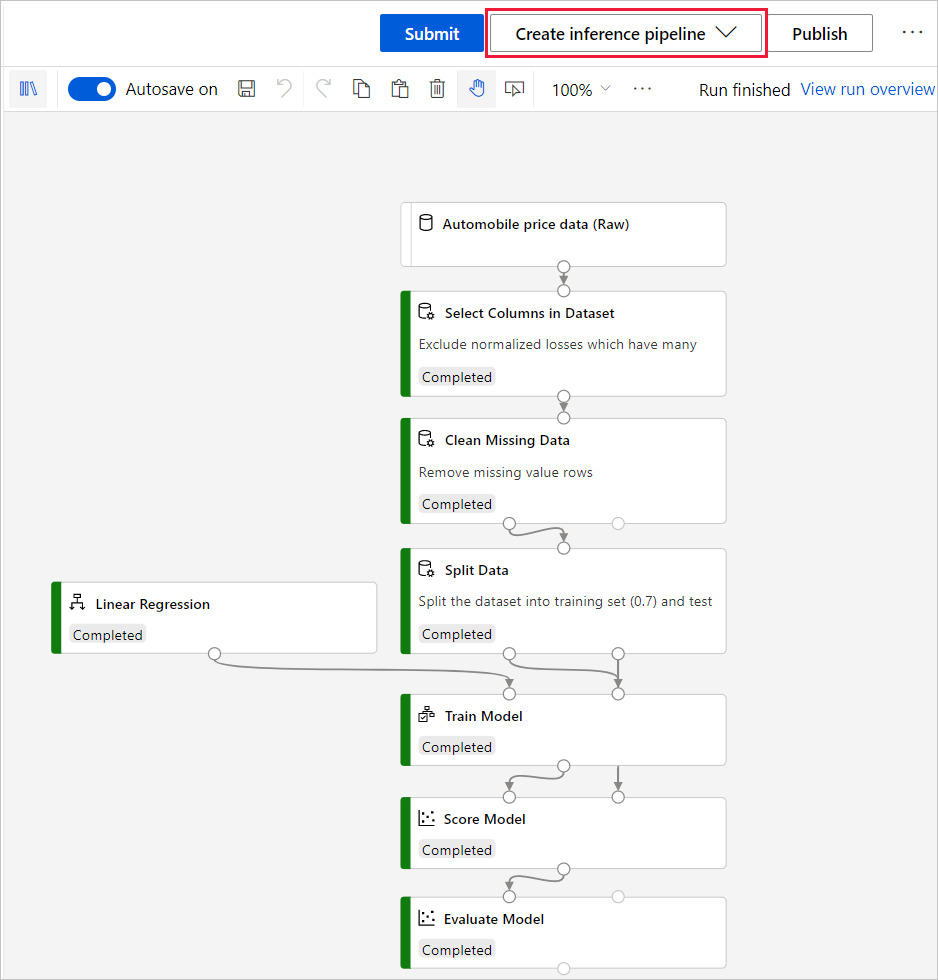
Конструктор преобразует конвейер обучения в конвейер вывода в режиме реального времени. Аналогичное преобразование также выполняется в классической версии студии.
В конструкторе на этапе преобразования также выполняется регистрация обученной модели в рабочей области машинного обучения Azure.
Выберите Отправить, чтобы запустить конвейер вывода в режиме реального времени, и убедитесь, что он успешно запущен.
После проверки конвейера вывода выберите Развернуть.
Введите имя конечной точки и тип вычислительной среды.
В следующей таблице описываются варианты вычислительной среды развертывания в конструкторе.
Целевой объект вычислений Используется для Description Создание Служба Azure Kubernetes (AKS) Вывод в реальном времени Крупномасштабные и рабочие развертывания. Быстрое время отклика и автомасштабирование служб. Создается пользователем. Дополнительные сведения см. в разделе Создание целевых объектов вычислений. Экземпляры контейнеров Azure Тестирование или разработка Небольшие рабочие нагрузки на основе ЦП, которым требуется менее 48 ГБ ОЗУ. Автоматически создается службой машинного обучения Azure.
Тестирование конечной точки для прогнозирования в реальном времени
После завершения развертывания вы можете просмотреть дополнительные сведения и протестировать конечную точку:
Откройте вкладку Конечные точки.
Выберите конечную точку.
Откройте вкладку Тест.
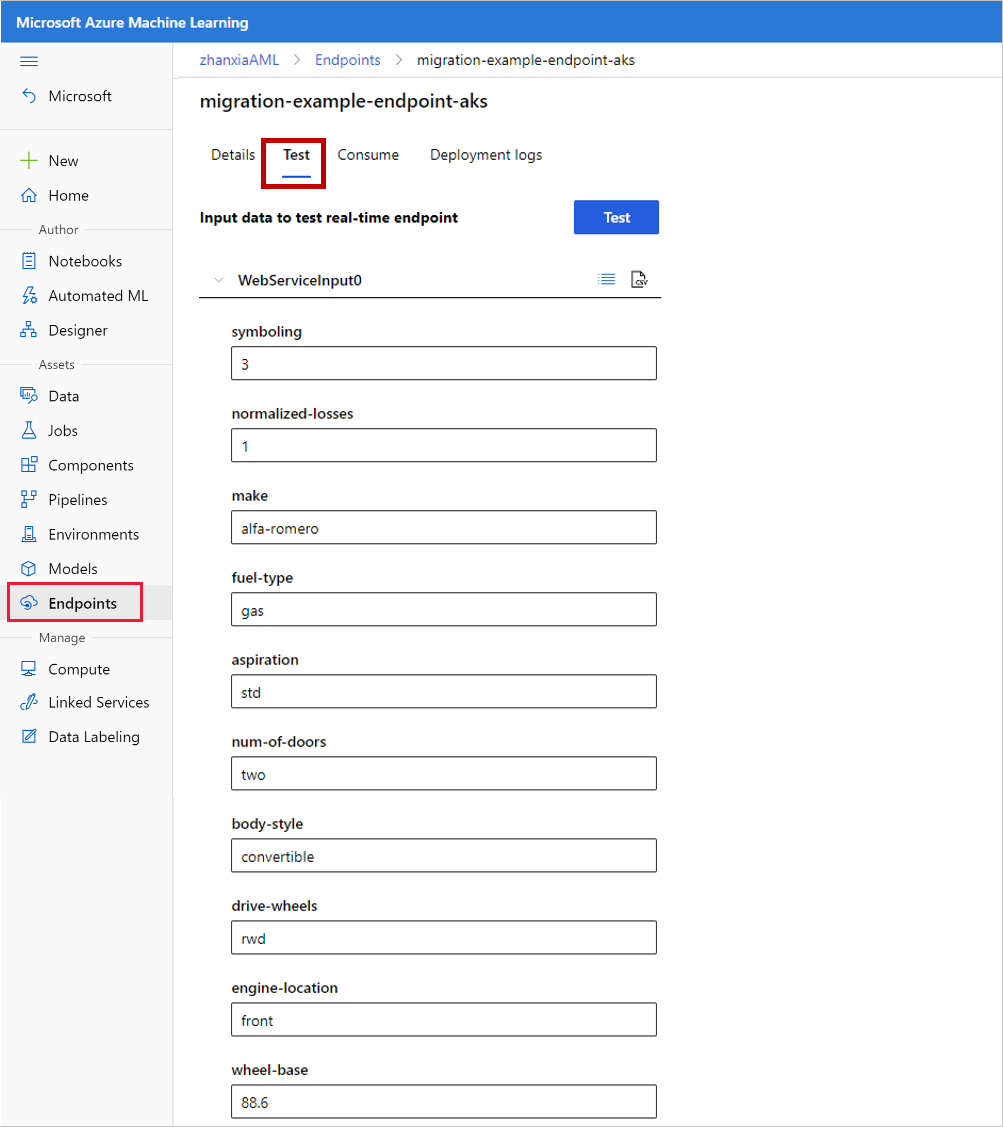
Публикация конечной точки конвейера для прогнозирования или повторного обучения в пакетном режиме
Вы также можете использовать конвейер обучения для создания конечной точки конвейера вместо конечной точки прогнозирования в реальном времени. Используйте конечные точки конвейера для выполнения прогнозирования или повторного обучения в пакетном режиме.
Конечные точки конвейера заменяют конечные точки пакетного выполнения и веб-службы повторного обучения в классической версии студии.
Публикация конечной точки конвейера для прогнозирования в пакетном режиме
Публикация конечной точки прогнозирования в пакетном режиме выполняется аналогично конечной точке прогнозирования в реальном времени.
Чтобы опубликовать конечную точку конвейера для прогнозирования в пакетном режиме, выполните следующие действия.
Запустите готовый конвейер обучения по крайней мере один раз.
После завершения задания в верхней части холста выберите Создать конвейер вывода>Конвейер вывода в пакетном режиме.
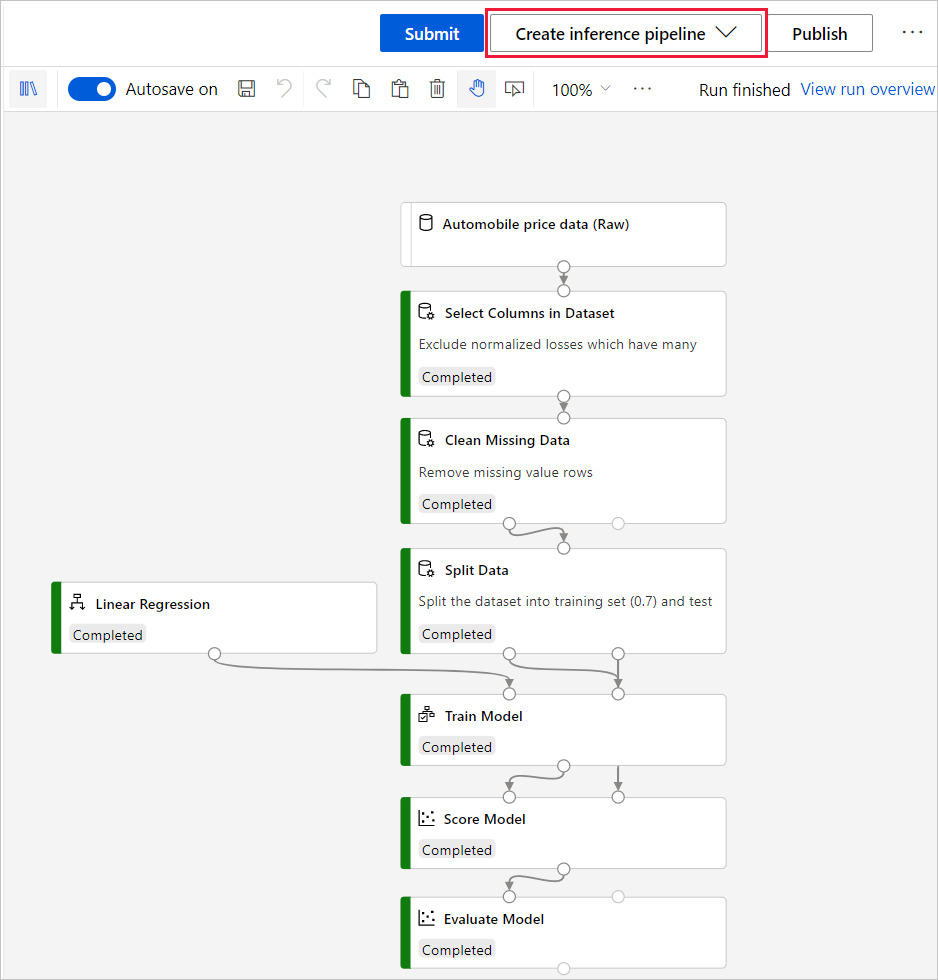
Конструктор преобразует конвейер обучения в конвейер вывода в пакетном режиме. Аналогичное преобразование также выполняется в классической версии студии.
В конструкторе на этом этапе также выполняется регистрация обученной модели в рабочей области машинного обучения Azure.
Выберите Отправить, чтобы запустить конвейер вывода в пакетном режиме, и убедитесь, что он успешно завершается.
После проверки конвейера вывода выберите Опубликовать.
Создайте новую конечную точку конвейера или выберите существующую.
Новая конечная точка конвейера создает новую конечную точку REST для вашего конвейера.
Если выбрана существующая конечная точка конвейера, существующий конвейер не перезаписывается. Вместо этого служба машинного обучения Azure создает версии каждого конвейера в конечной точке. Вы можете указать, какая версия должна выполняться в вызове REST. Кроме того, необходимо задать конвейер по умолчанию на тот случай, если в вызове RESTFUL не указана версия.
Публикация конечной точки конвейера для повторного обучения
Чтобы опубликовать конечную точку конвейера для повторного обучения, у вас должен быть черновик конвейера, который обучает модель. Дополнительные сведения о создании конвейера обучения см. в статье Перестроение эксперимента в классической версии студии.
Чтобы снова использовать конечную точку конвейера для повторного обучения, необходимо создать параметр конвейера для входного набора данных. Это позволит динамически настраивать набор данных для обучения, чтобы можно было выполнить повторное обучение модели.
Чтобы опубликовать конечную точку конвейера для повторного обучения, выполните следующие действия.
Запустите конвейер обучения хотя бы один раз.
После завершения выполнения выберите модуль набора данных.
В области сведений о модуле выберите Задать в качестве параметра конвейера.
Введите описательное имя, например "InputDataset".
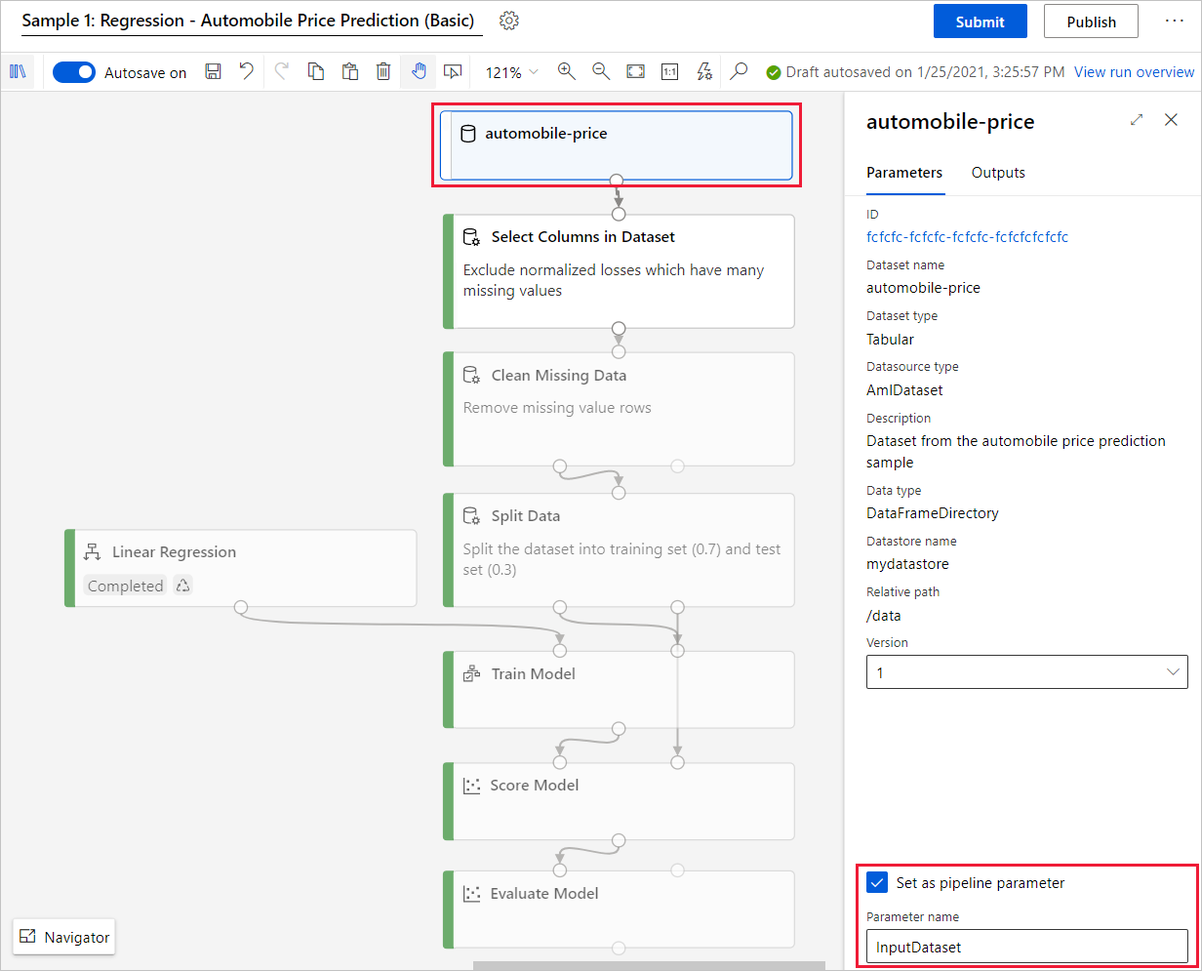
Будет создан параметр конвейера для входного набора данных. При выполнении вызова к конечной точке конвейера для обучения можно указать новый набор данных для повторного обучения модели.
Выберите Опубликовать.
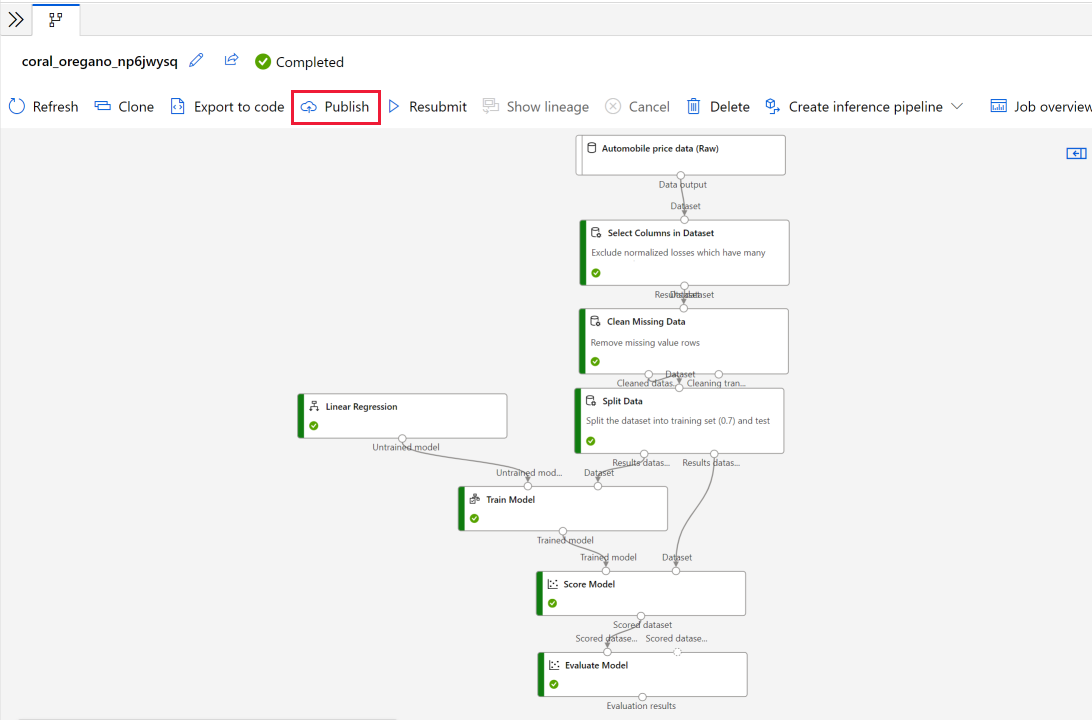
Вызов конечной точки конвейера из студии
После создания конечной точки конвейера для вывода или повторного обучения в пакетном режиме вы можете выполнять вызовы к конечной точке непосредственно из браузера.
Перейдите на вкладку Конвейеры и выберите Конечные точки конвейера.
Выберите конечную точку конвейера, которую требуется запустить.
Выберите Отправить.
После нажатия кнопки Отправить вы можете указать любые необходимые параметры конвейера.
Следующие шаги
В этой статье описывается, как перестроить веб-службу в классической версии студии в службе машинного обучения Azure. На следующем шаге рассматривается интеграция веб-службы с клиентскими приложениями.
См. другие статьи, посвященные переходу с классической версии студии.
- Общие сведения о миграции.
- Перенос набора данных.
- Перестроение конвейера обучения в классической версии студии
- Перестроение веб-службы в классической версии студии
- Интеграция веб-службы машинного обучения Azure с клиентскими приложениями.
- Перенос модуля выполнения скрипта R